Bienvenido a PureTecno en este post te vamos a mostrar como puedes arreglar el teclado no funciona en Macbook M1 esteramos con estas recomendaciones puedas solucionar cualquier inconveniente que tengas y tu teclado sea optimo tanto en velocidad como en funcionalidad.

Algunas personas afirman que no funcionan. También comentan la lentitud e ineficacia con la que el teclado responde a sus órdenes. Lo primero que vamos a ver son posibles configuraciones que te pueden ayudar para solucionar el problema con tu teclado y después veremos la opción con la que definitivamente vas a poder arreglar tu Mac. Tienes que saber por que suceden estos problemas y puede suceder en consecuencia a la eliminación incorrecta de algunos aplicaciones o archivos ademas las aplicaciones problemáticas, los golpes, las fallas en los hardware, para solucionar el problema lo que vamos hacer es hacer algunas respectivas configuraciones en el teclado.

Configuración del teclado
En este caso lo que vamos a hacer es la configuración del teclado para esto nos tenemos que dirigir en la parte superior izquierda de la pantalla allí veras la manzana y le darás clic, buscas preferencias del sistema se abrirá una pestaña donde buscaras teclado.
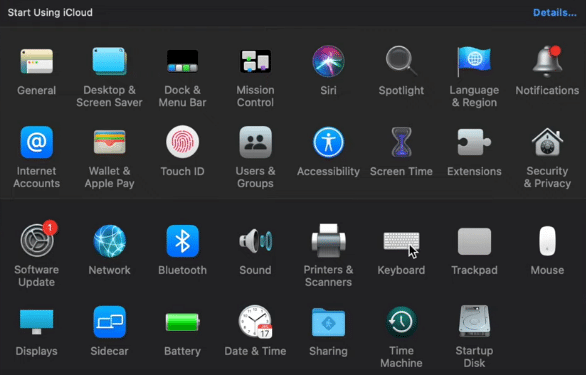
Se abrirá la pestaña con las configuraciones del teclado y ahora una de las primeras opciones que veremos es la que dice la tecla repite esta opción es especialmente si no tienes una respuesta rápida del teclado en el momento de presionar una tecla o también puedes con otra opción que esta al lado a ajustar el tiempo de retraso y en la parte de abajo deberás cambiar la entrada de la fuente de tu teclado.
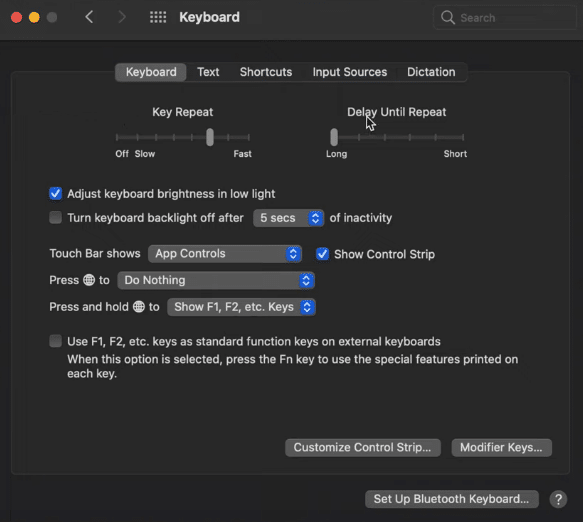
Después tendrá que hacer clic en la parte superior de la pestaña en la parte que dice atajo allí encontrara varias opciones le recomendamos que no les de clic y en la parte inferior podrás ver un botón que dice restaurar dele clic, esto servirá si usted a cambiado algo anteriormente por equivocación.
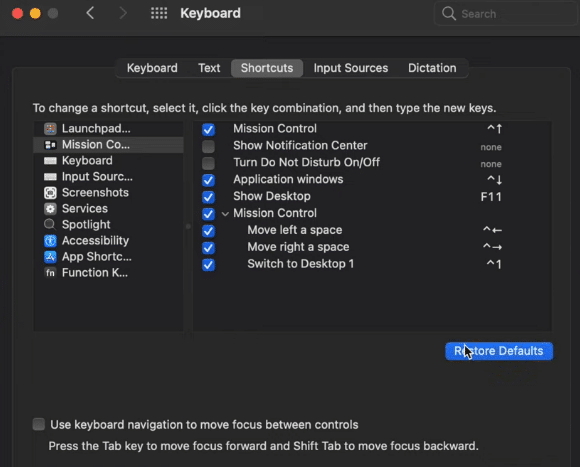
Lo ultimo que tendrá que hacer es verificar si su teclado ya esta funcionando de la forma adecuada de no ser así vaya a al siguiente opción esta le puede servir para solucionar el problema del teclado no funciona en Macbook M1.
Recargar el teclado
Tienes que ver como puedes configurar el teclado para reformularlo para esto lo primero que debes hacer es una búsqueda allí vas a escribir actividad del monitor usted podrá encontrar una aplicación llamada por el mismo nombre dele clic para abrirla, cuando se haya abierto la app podrá encontrar una opción que dice CPU y en la parte derecha superior hay una barra de búsqueda tienes que escribir teclado y te aparecerán varias opciones.
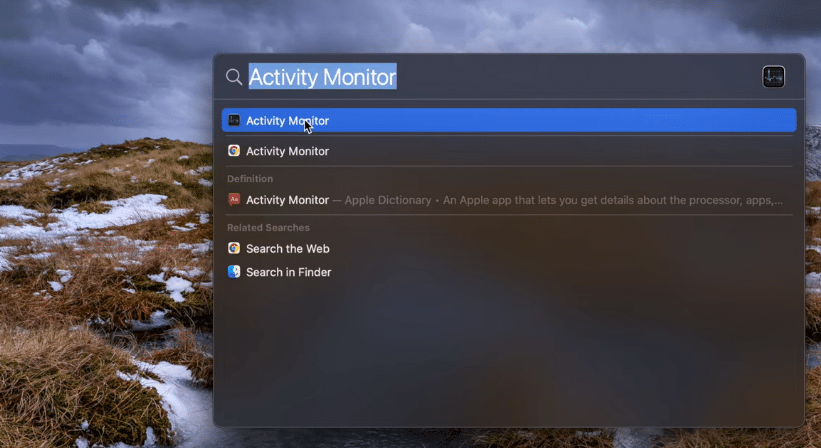
Buscaras la opción de teclado que se visualizara entre las primeras la darás clic y continuaras una ves veas la pagina le darás en muestra o sample, allí se mostrara otra ventana lo que tendrás que hacer es actualizar en la parte superior derecha al terminar debes esperar un momento y cerrar todas las ventanas.
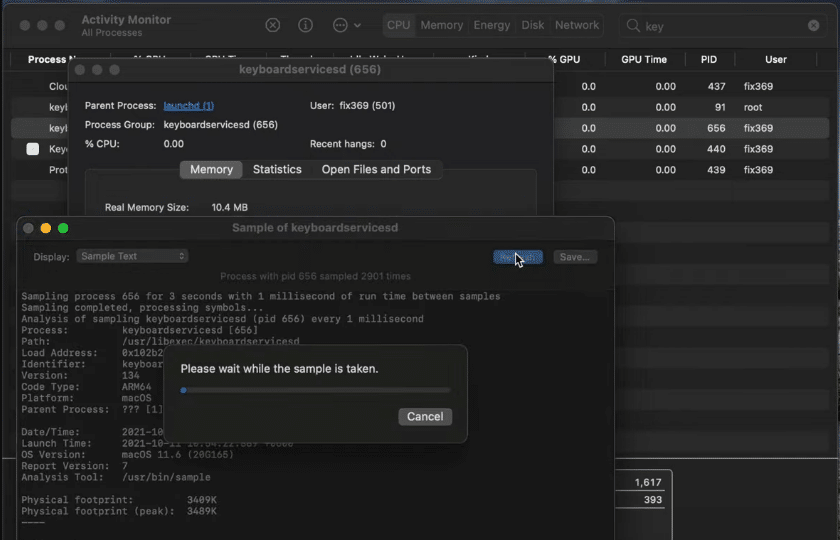
Vas a dirigirte a la zona superior izquierda en la manzana y allí buscaras reinicio le darás clic, después de que se haya encendido su ordenador el teclado no funciona en Macbook M1 se habrá solucionado y sus problemas deben ser resueltos.
No funciona el teclado (hardware)
Si ya hiciste los paso de arriba y no se soluciono el problema de tu teclado en el Mac M1 puede que sea un problema del hardware la solución mas simple es limpiar su teclado en caso que esto no funcione deberá tomar otras medidas como un teclado virtual en su Mac, o también puede elegir un teclado inalámbrico que seria la mejor opción si usted tiene un uso constante del teclado.
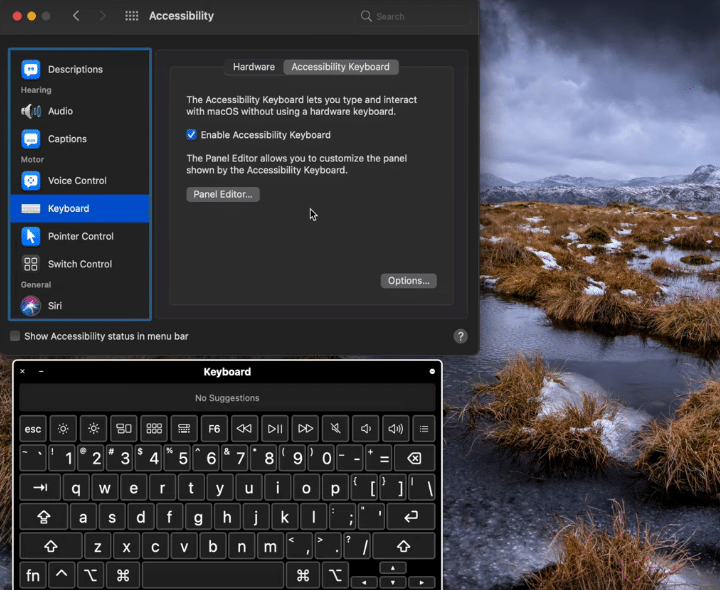
Si lo que quieres es poder utilizar el teclado virtual en tu Mac, tienes que dirigirte a la parte superior izquierda al icono de la manzana darás clic para continuar e ir a la preferencia del sistema, allí tendrás que bajar a accesibilidad y luego buscar en el recuadro de la izquierda donde dice teclado vas a seguir adelante y haz clic en activar el teclado de accesibilidad, y podrás ver que el teclado aparecerá en tu pantalla, que es el llamado teclado virtual.
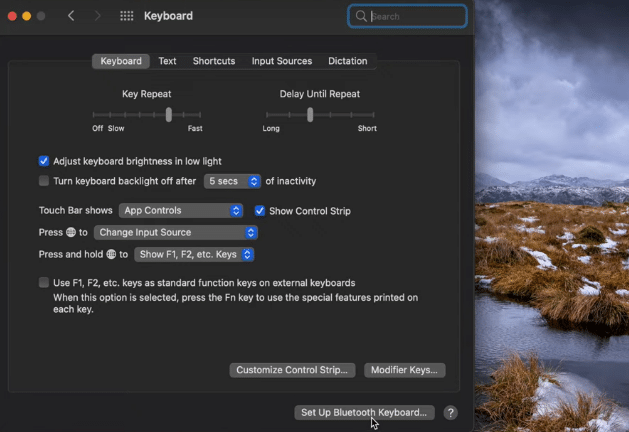
De esta manera ya puedes utilizar el teclado virtual. Si lo que deseas es simplemente poder utilizar el teclado inalámbrico te mostrare las configuraciones que deberás hacer puedes ir a tu logo de la manzana y bajar a preferencias del sistema, y luego puedes hacer clic en nuestro teclado para configurar tu teclado. Puedes hacer clic aquí en la parte inferior derecha allí se mostrara cualquier teclado inalámbrico que este disponible.

Tienes que tener en cuenta que el uso del teclado virtual o inalámbrico es una solución apresurada pero lo que te recomendamos en PureTecno es solucionar el problema de raíz llevándolo al servicio técnico de Apple o a tu técnico de confianza.





